Gdesk 0.33 - Приложение для UIQ3


GDesk – это настраиваемая и расширяемая система управления рабочим столом. Иконки, расположенные на рабочем столе, могут представлять различные приложения, ссылки на экраны и плагины; они могут быть запущены путем нажатия на них.
Для того, чтобы установить рабочий стол, устанавливаем из архива все файлы с расширением *.sis, после этого запускаем gdesk, жмем на экране в любом месте стилусом, откроется меню, выбираем пункт Design, и теперь можно настраивать все что угодно, добавление ярлыков на рабочий стол через пункт Add App.
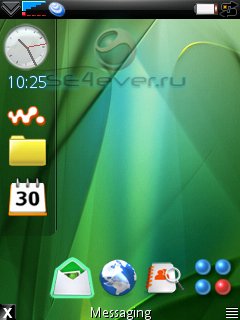
Мануал:
Main options
Основное меню (открывается при нажатии на пустую область рабочего стола) имеет следующие пункты:
1) Options
И имеет подпункты:
a) Replace main – своеобразная интеграция в систему (т.е. ОС не закроет прогу, при нехватки памяти), а также заменяет собой основной рабочий стол.
Flick launch – бла, бла, бла, во общем запускает приложение при любом нажатии на его иконку (т.е. попытки перетащить иконку или посмотреть как она выглядит при нажатии, приведёт к её запуску)
c) List system apps – добавляет в перечень установленных приложений ещё и системные. Это может быть опасным и осторожность следует использовать во избежание потери данных или повреждения телефона.
2) Design
переход в режим дизайна (см. Designing a desktop)
3) Run
Это вызовет меню всех установленных приложений; и немедленный их запуск.
4) Help
Врятли ты из тех кто туда заглядывает.
Designing a desktop
Для начала настройки рабочего стола нужно кликнуть на пустую область рабочего стола и выбрать пункт - Design.
Нижний бар станет синий, это свидетельствует о том, что режим Design активен.
В этом режиме значки можно добавлять, перемещать и удалять; Менять цвет значков в нажатом и выделенном состоянии, менять фоновый рисунок.
При нажатии на иконку появляется меню с вариантами:
1) Delete – удаляет значок с рабочего стола
2) Replace with app – заменяет иконку (приложение) на другое приложение из списка
3) Replace with other – заменяет значок на что-то другое (к примеру плагины)
4) Small/Medium/Large icon – выбор размера данного значка
Дизайн меню (меню появляется при нажатии на пустую часть рабочего стола в режиме - Design)
И содержит следующие пункты:
1) Set Desktop
И имеет подпункты:
a) Set Colour – выбор цвета фона рабочего стола
Set Image – выбор изображения для рабочего стола
c) Remove Image – удаляет изображение для рабочего стола
d) Set Highlight RGB – определяет цвет, который будет использоваться для освещения значок
e) Set Drag RGB – определяет цвет, который будет использоваться, когда значок выделен (перемещение или запуск)
2) Page
Это позволяет создать сразу несколько рабочих столов и переключаться между ними, так же удалять их.
Текущая страница отображается с галочкой.
3) Add App
Это вызовет список приложений. Выбрав нужное приложение на рабочем столе появиться его значок.
4) Add Other
Это вызовет список установленных GDesk модулей. Кроме того, имеется возможность создать ссылку на интернет страницу.
5) Use Grid
Это показывает сетку для плотного движения значка по ней.
6) Align to Grid
Выравнивание всех значков по сетке.
7) Delete Desktop
Удаляет все иконки и страницы с рабочего стола.
Обязательно сохранитесь перед удалением!
8) Load Design
Загрузить уже готовый рабочий стол (ранее сохраненный и имеющий формат *.gdd)
Это перекроет нынешнее состояние рабочего стола, сохранитесь перед загрузкой.
9) Save Design
Сохранение состояния рабочего стола в отдельный файл.
10) Done
Возвращает в нормальный режим, прекращение дизайна рабочего стола.
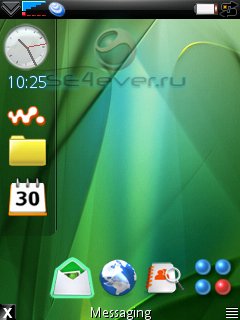
В архиве есть патч который убирает надпись внизу дисплея.
Мануал:
Main options
Основное меню (открывается при нажатии на пустую область рабочего стола) имеет следующие пункты:
1) Options
И имеет подпункты:
a) Replace main – своеобразная интеграция в систему (т.е. ОС не закроет прогу, при нехватки памяти), а также заменяет собой основной рабочий стол.
Flick launch – бла, бла, бла, во общем запускает приложение при любом нажатии на его иконку (т.е. попытки перетащить иконку или посмотреть как она выглядит при нажатии, приведёт к её запуску)
c) List system apps – добавляет в перечень установленных приложений ещё и системные. Это может быть опасным и осторожность следует использовать во избежание потери данных или повреждения телефона.
2) Design
переход в режим дизайна (см. Designing a desktop)
3) Run
Это вызовет меню всех установленных приложений; и немедленный их запуск.
4) Help
Врятли ты из тех кто туда заглядывает.
Designing a desktop
Для начала настройки рабочего стола нужно кликнуть на пустую область рабочего стола и выбрать пункт - Design.
Нижний бар станет синий, это свидетельствует о том, что режим Design активен.
В этом режиме значки можно добавлять, перемещать и удалять; Менять цвет значков в нажатом и выделенном состоянии, менять фоновый рисунок.
При нажатии на иконку появляется меню с вариантами:
1) Delete – удаляет значок с рабочего стола
2) Replace with app – заменяет иконку (приложение) на другое приложение из списка
3) Replace with other – заменяет значок на что-то другое (к примеру плагины)
4) Small/Medium/Large icon – выбор размера данного значка
Дизайн меню (меню появляется при нажатии на пустую часть рабочего стола в режиме - Design)
И содержит следующие пункты:
1) Set Desktop
И имеет подпункты:
a) Set Colour – выбор цвета фона рабочего стола
Set Image – выбор изображения для рабочего стола
c) Remove Image – удаляет изображение для рабочего стола
d) Set Highlight RGB – определяет цвет, который будет использоваться для освещения значок
e) Set Drag RGB – определяет цвет, который будет использоваться, когда значок выделен (перемещение или запуск)
2) Page
Это позволяет создать сразу несколько рабочих столов и переключаться между ними, так же удалять их.
Текущая страница отображается с галочкой.
3) Add App
Это вызовет список приложений. Выбрав нужное приложение на рабочем столе появиться его значок.
4) Add Other
Это вызовет список установленных GDesk модулей. Кроме того, имеется возможность создать ссылку на интернет страницу.
5) Use Grid
Это показывает сетку для плотного движения значка по ней.
6) Align to Grid
Выравнивание всех значков по сетке.
7) Delete Desktop
Удаляет все иконки и страницы с рабочего стола.
Обязательно сохранитесь перед удалением!
8) Load Design
Загрузить уже готовый рабочий стол (ранее сохраненный и имеющий формат *.gdd)
Это перекроет нынешнее состояние рабочего стола, сохранитесь перед загрузкой.
9) Save Design
Сохранение состояния рабочего стола в отдельный файл.
10) Done
Возвращает в нормальный режим, прекращение дизайна рабочего стола.
Ссылки от jonikyan:
Скачать|Download
Размер: 562.58Kb
-----------------------------------------------------------------------------
-----------------------------------------------------------------------------
Администратор
Спасибо что заглянули на наш сайт!
Не забудьте добавить его в закладки (Ctrl+D), чтобы не потерять. Также вы можете подписаться на новые выпуски по Email (это бесплатно).
Не забывайте также и про кнопки социальных сетей. Если вам есть что сказать по статье, милости прошу в комментарии.
Поблагодарили: valkat (всего: 1)

